- লেখক Abigail Brown [email protected].
- Public 2023-12-17 06:40.
- সর্বশেষ পরিবর্তিত 2025-01-24 12:03.
Windows 10 এমন অনেকগুলি বৈশিষ্ট্যকে অন্তর্ভুক্ত করছে যা বছরের পর বছর ধরে সম্পূর্ণরূপে লিনাক্স ব্যবহার করে আসছে৷
সম্প্রতি, Windows 10 একটি বৈশিষ্ট্য যুক্ত করেছে যা ব্যবহারকারীদের উবুন্টুর একটি মূল সংস্করণ প্রয়োগ করে ফাইল সিস্টেমের চারপাশে নেভিগেট করার জন্য একটি ব্যাশ শেল ব্যবহার করতে দেয়৷
Windows উইন্ডোজ স্টোরের ধারণাও চালু করেছে এবং সম্প্রতি প্যাকেজ পরিচালনার ধারণা এসেছে।
এটি ছিল মাইক্রোসফটের জন্য একটি নতুন দিকনির্দেশনা গ্রহণ করা এবং স্বীকার করা হয়েছে যে লিনাক্সের কিছু বৈশিষ্ট্য উইন্ডোজ ইকোসিস্টেমের অংশ হিসেবে বাস্তবায়নের যোগ্য৷
Windows 10 এর আরেকটি নতুন বৈশিষ্ট্য ছিল ভার্চুয়াল ওয়ার্কস্পেস ব্যবহার করার ক্ষমতা। লিনাক্স ব্যবহারকারীদের এই বৈশিষ্ট্যটি বেশ কয়েক বছর ধরে রয়েছে কারণ বেশিরভাগ ডেস্কটপ পরিবেশ লিনাক্স বিতরণ দ্বারা ব্যবহৃত হয়।
এই নির্দেশিকায়, আমরা আপনাকে দেখাতে যাচ্ছি কিভাবে ওয়ার্কস্পেসের Windows 10 সংস্করণ ব্যবহার করবেন যাতে আপনি যখন নিজেকে আপনার লিনাক্স ডেস্কটপ থেকে দূরে খুঁজে পান এবং Windows 10 কম্পিউটারে আটকে থাকেন তখন আপনি বাড়িতে অনুভব করতে পারেন।
আপনি খুঁজে পাবেন কিভাবে টাস্ক ভিউ উইন্ডো আনতে হয়, নতুন ভার্চুয়াল ডেস্কটপ তৈরি করতে হয়, ডেস্কটপের মধ্যে সরাতে হয়, ডেস্কটপ মুছে ফেলতে হয় এবং ডেস্কটপের মধ্যে অ্যাপ্লিকেশন সরাতে হয়।
ভার্চুয়াল ওয়ার্কস্পেস কি?
একটি ওয়ার্কস্পেস আপনাকে ডেস্কটপের বিভিন্ন সংস্করণে বিভিন্ন অ্যাপ্লিকেশন চালাতে দেয়।
কল্পনা করুন আপনি আপনার মেশিনে 10টি অ্যাপ্লিকেশন চালাচ্ছেন, উদাহরণস্বরূপ, Word, Excel, Outlook, SQL সার্ভার, Notepad, Windows Media Player, Microsoft Edge, Windows Explorer, Notepad, এবং Windows store৷ একটি ডেস্কটপে এই সমস্ত প্রোগ্রাম খোলা থাকলে তাদের মধ্যে পরিবর্তন করা কঠিন হয়ে পড়ে এবং প্রচুর Alt-ট্যাবিং প্রয়োজন৷
ভার্চুয়াল ডেস্কটপ ব্যবহার করে আপনি ওয়ার্ড এবং এক্সেলকে একটি ডেস্কটপে, আউটলুককে অন্যটিতে, SQL সার্ভারকে তৃতীয়টিতে, এবং অন্যান্য অ্যাপ্লিকেশনগুলির সাথে এমনভাবে স্থানান্তর করতে পারেন৷
আপনি এখন একটি ডেস্কটপে অ্যাপ্লিকেশনগুলির মধ্যে সহজেই স্যুইচ করতে পারেন এবং ডেস্কটপে আরও জায়গা রয়েছে৷
অন্যান্য অ্যাপ্লিকেশনগুলি দেখতে আপনি সহজেই ওয়ার্কস্পেসগুলির মধ্যে পাল্টাতে পারেন৷
ওয়ার্কস্পেস দেখা
সার্চ বারের পাশে টাস্কবারে একটি আইকন রয়েছে যা একটি উল্লম্ব বাক্সের পিছনে একটি অনুভূমিক বাক্সের মতো দেখাচ্ছে৷ আপনি একই সময়ে Windows এবং Tab কী টিপে একই দৃশ্য আনতে পারেন।
যখন আপনি প্রথম এই আইকনটি নির্বাচন করবেন তখন আপনি আপনার সমস্ত অ্যাপ্লিকেশন স্ক্রীনে সারিবদ্ধ দেখতে পাবেন৷
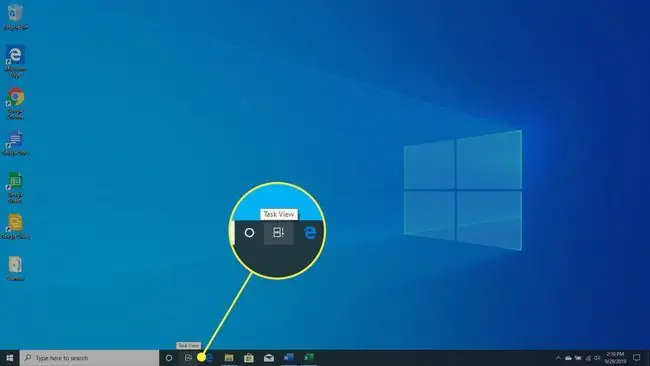
এই স্ক্রিনটি ওয়ার্কস্পেস দেখানোর জন্য ব্যবহার করা হয়। আপনি ডেস্কটপ বা ভার্চুয়াল ডেস্কটপ হিসাবে ওয়ার্কস্পেসকে উল্লেখ করতে পারেন। তারা সব একই জিনিস মানে. Windows 10-এ এই স্ক্রীনটি টাস্ক ভিউ স্ক্রীন হিসেবে পরিচিত।
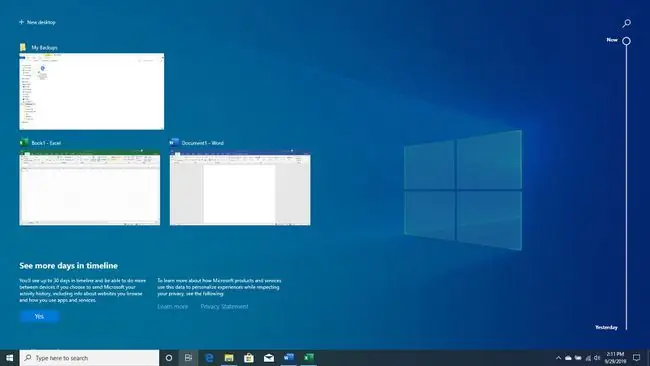
একটি ওয়ার্কস্পেস তৈরি করুন
উপরের বাম কোণে, আপনি নতুন ডেস্কটপ নামের একটি বিকল্প দেখতে পাবেন। একটি নতুন ভার্চুয়াল ডেস্কটপ যোগ করতে এটি নির্বাচন করুন৷
Windows কী+ Ctrl+ D টিপে যেকোনো সময়ে আপনি একটি নতুন ভার্চুয়াল ডেস্কটপ যোগ করতে পারেনএকই সময়ে৷
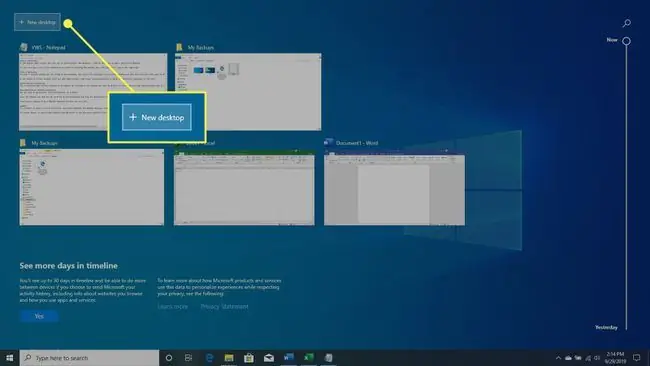
একটি ওয়ার্কস্পেস বন্ধ করুন
একটি ভার্চুয়াল ডেস্কটপ বন্ধ করতে, ওয়ার্কস্পেস ভিউ আনুন (ওয়ার্কস্পেস আইকনটি নির্বাচন করুন বা উইন্ডোজ+ ট্যাব টিপুন) এবং নির্বাচন করুন X ভার্চুয়াল ডেস্কটপের পাশে আপনি মুছতে চান।
ভার্চুয়ালে থাকাকালীন আপনি Windows কী+ Ctrl+ F4 টিপতে পারেন ডেস্কটপ মুছে ফেলতে।
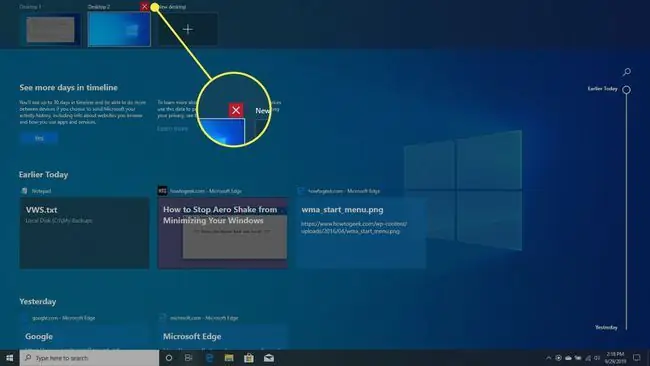
আপনি যদি একটি ভার্চুয়াল ডেস্কটপ মুছে ফেলেন যেখানে খোলা অ্যাপ্লিকেশন রয়েছে, তাহলে সেই অ্যাপ্লিকেশনগুলিকে বাম দিকের নিকটতম ওয়ার্কস্পেসে সরানো হবে।
ওয়ার্কস্পেসের মধ্যে পাল্টান
ওয়ার্কস্পেস ভিউ প্রদর্শিত হলে নিচের বারে আপনি যে ডেস্কটপটিতে যেতে চান সেটি নির্বাচন করে আপনি ভার্চুয়াল ডেস্কটপ বা ওয়ার্কস্পেসের মধ্যে যেতে পারেন। এছাড়াও আপনি Windows কী+ Ctrl+ টিপতে পারেন বাম বা ডান তীরচিহ্ন যেকোন সময়ে।
অ্যাপ্লিকেশনগুলিকে ওয়ার্কস্পেসের মধ্যে সরান
আপনি একটি কর্মক্ষেত্র থেকে অন্য কর্মক্ষেত্রে একটি অ্যাপ্লিকেশন সরাতে পারেন।
Windows কী+ Tab টিপুন ওয়ার্কস্পেসগুলি আনতে এবং যে অ্যাপ্লিকেশনটিকে আপনি ভার্চুয়াল ডেস্কটপে নিয়ে যেতে চান সেটি টেনে আনুন এটিকে সরান৷
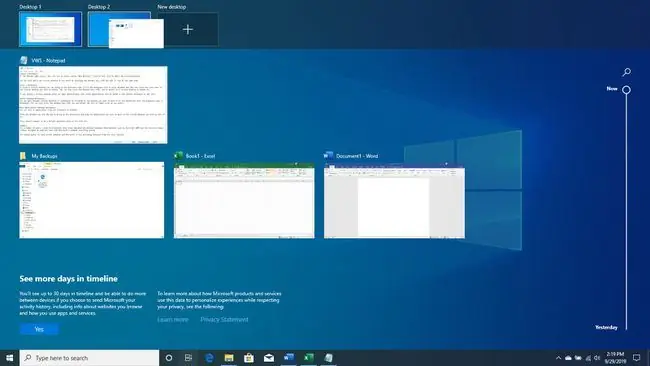
এটির জন্য এখনও কোনও ডিফল্ট কীবোর্ড শর্টকাট বলে মনে হচ্ছে না৷
সারাংশ
কয়েক বছর ধরে, লিনাক্স ডিস্ট্রিবিউশনগুলি প্রায়ই উইন্ডোজ ডেস্কটপকে অনুকরণ করেছে। ডিস্ট্রিবিউশন যেমন Zorin OS, Q4OS এবং নির্লজ্জভাবে নামের লিন্ডোসগুলি মাইক্রোসফ্টের প্রিমিয়ার অপারেটিং সিস্টেমের মতো দেখতে এবং অনুভব করার জন্য ডিজাইন করা হয়েছে৷
টেবিলগুলি কিছুটা পরিণত হয়েছে বলে মনে হচ্ছে এবং মাইক্রোসফ্ট এখন লিনাক্স ডেস্কটপ থেকে বৈশিষ্ট্যগুলি ধার করছে৷






